Atualizado em July 2025: Pare de receber mensagens de erro que tornam seu sistema mais lento, utilizando nossa ferramenta de otimização. Faça o download agora neste link aqui.
- Faça o download e instale a ferramenta de reparo aqui..
- Deixe o software escanear seu computador.
- A ferramenta irá então reparar seu computador.
A configuração padrão no botão liga/desliga do menu Iniciar do Windows 7 exibe a ação de Desligamento. Mas se desejar, você pode mudar o que o botão liga/desliga faz de Desligar, para Ligar Usuário, Desconectar, Bloquear, Reiniciar, Dormir ou Hibernar no Windows 7.
Tabela de Conteúdos
Botão Power ação e configurações
Atualizado: julho 2025.
Recomendamos que você tente usar esta nova ferramenta. Ele corrige uma ampla gama de erros do computador, bem como proteger contra coisas como perda de arquivos, malware, falhas de hardware e otimiza o seu PC para o máximo desempenho. Ele corrigiu o nosso PC mais rápido do que fazer isso manualmente:
- Etapa 1: download da ferramenta do reparo & do optimizer do PC (Windows 10, 8, 7, XP, Vista - certificado ouro de Microsoft).
- Etapa 2: Clique em Iniciar Scan para encontrar problemas no registro do Windows que possam estar causando problemas no PC.
- Clique em Reparar tudo para corrigir todos os problemas
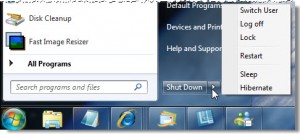
Você pode, dependendo do seu uso, alterar sua ação padrão para:
– Switch User
– Desconectar
– Lock
– Reiniciar
– Dormir
– Hibernate
Para isso, clique com o botão direito do mouse na barra de tarefas e selecione Propriedades. Quando esta caixa estiver aberta, selecione a guia Menu Iniciar. Aqui em Ação do botão Liga/Desliga, abra o menu suspenso e, nas opções disponíveis, selecione ação. Depois disso, clique em Aplicar > OK.
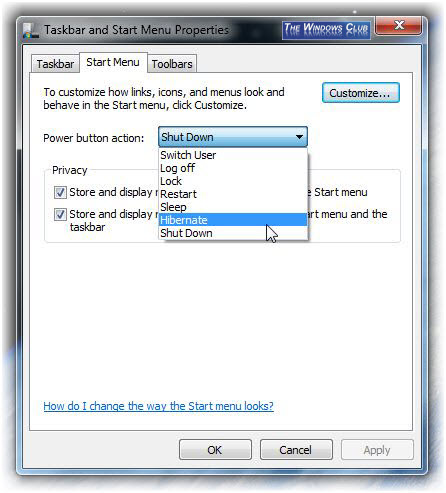
Você também pode fazê-lo da seguinte maneira. Abra o Painel de Controle e escolha Opções de Energia. Em seguida, clique no link ‘Alterar quando o computador dorme’.

Em seguida, clique no link ‘Alterar Configurações Avançadas de Energia’.

Desça a lista na janela até encontrar “Botões de energia e tampa” > Altere a ação padrão do botão de energia do menu Iniciar, expandindo sua visualização.

Espero que ajude!
Além disso, veja este post em Change what the Computer Power Button does in Windows 10/8/7.
RECOMENDADO: Clique aqui para solucionar erros do Windows e otimizar o desempenho do sistema
Vitor é um fã entusiasta do Windows que gosta de resolver problemas do Windows 10 em particular e escrever sobre sistemas Microsoft normalmente.
